Windows10萝卜家园旗舰版系统下设置鼠标指针移动速度的方法
时间:2018-03-24 作者:ghostxp系统 来源:www.ghostxpsp3.com 访问: 次
Windows10风林火山企业版系统跟之前的深度完美企业版系统想必无论是界面还是功能上会有一些改变,所以让很多新手用户要进行一些设置的时候不知道要如何操作,比如在使用电脑过程中,我们可能会觉得鼠标指针的移动速度太快或太慢了,这时候就需要设置鼠标属性来调节指针的移动速度,那么win10电脑公司旗舰版系统下怎么设置鼠标指针移动速度呢?接下来小编为大家带来具体方法如下。
1、首先右键点击win10新萝卜家园旗舰版系统的开始菜单,选择控制面板;
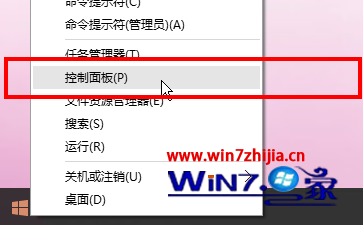
2、进入控制面板,选择查看方式为大图标或者小图标;
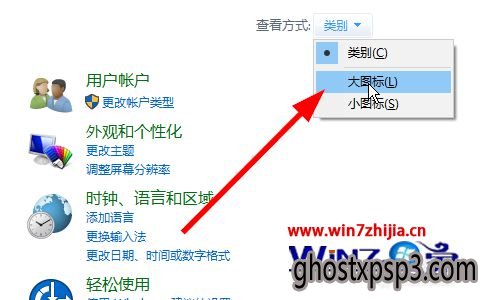
3、从列表中选择“鼠标”;

4、在鼠标设置中选择“指针选项”项;
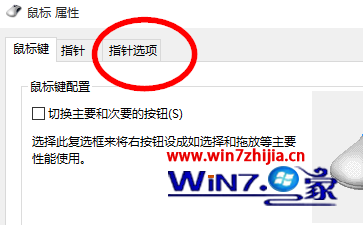
5、移动滑块来设置移动速度,往左边移为更慢速,往右边移为更快速;
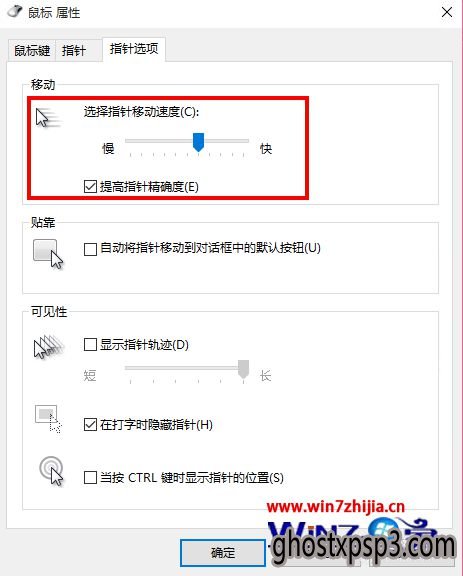
关于Windows10下设置鼠标指针移动速度的方法就为大家介绍到这边了,有需要的用户可以参照上面的方法进行设置吧,更多精彩内容欢迎锁定win7之家。
相关系统
-
系统之家GHOST XP SP3 全新装机版【2018V09】
系统之家GHOST XP装机版V2018.09版本通过正版验证,经过作者精心测试,几乎所有驱动能自动识别并安装好。系.....
2018-08-27
-
系统之家GHOST XP SP3 推荐装机版 V2020年12月
系统之家GHOST XP SP3装机版v2020.05版本使用稳定可靠的优化方案,涉及服务、注册表、启动项等方面,确保系.....
2020-11-16
-
雨林木风GHOST XP SP3 经典旗舰版【V201704】
雨林木风GHOST XP SP3系统2017年04月版本精心制作而成,采用微软内部封装技术。 雨林木风GHOST XP系统安装.....
2017-04-15
最新XP系统推荐
- 1深度技术GHOST XP SP3 十周年快速装机版 【珍藏版】
- 2电脑公司GHOST XP SP3 快速装机版 2019v08
- 3雨林木风 Ghost XP SP3 装机版 YN2014.10
- 4雨林木风 Ghost XP SP3 装机版 YN2015.02
- 5雨林木风 Ghost XP SP3 装机版 YN2015.04
- 6新萝卜家园 GHOST XP SP3 官方装机版 V2016.04
- 7雨林木风 GHOST XP SP3 稳定装机版 V2015.08
- 8Ghost XP SP3 快速装机版 2016.07
- 9新萝卜家园 GHOST XP SP3 装机极速版 V2015.12
- 10深度技术GHOST XP SP3 全新装机版【v2018.11】
热门XP系统总排行
- 1034次 1绿茶系统 Ghost XP SP3 标准装机版 V2015.03
- 6033次 2电脑公司GHOST XP SP3 完美装机版 V202003
- 1053次 3深度技术 GHOST XP SP3 优化装机版 2016年09月
- 6297次 4电脑公司Windows xp 通用装机版 2019.11
- 9273次 5雨林木风GHOST XP SP3 稳定装机版 v2020年01月
- 11796次 6新萝卜家园GHOST XP SP3 完美装机版【v2019年01月】
- 981次 7GhostXP_SP3 电脑城海驱版 v2014.12
- 685次 8雨林木风 Ghost XP SP3 安全装机版 YN2015.03
- 568次 9新萝卜家园GHOST XP SP3纯净标准版 [2017.01月]
- 7475次 10番茄花园GHOST XP SP3 特别装机版 v202005
热门系统教程
- 210次 1WIN8旗舰版documents and settings 拒绝访问该怎么办?
- 4016次 2Win10老友纯净版系统flash插件被360替换后IE无法播放flash怎么解决
- 91次 3如何才能获取风林火山win8.1和win8获取管理员权限
- 244次 4Win10 kb4034674无法卸载提示:没有成功卸载全部更新 怎么办?
- 71次 5微软联盟Rockstar被谷歌起诉。
- 117次 6小米Win10系统怎么使用高级启动?系统使用高级启动项的方法
- 194次 7风林火山Win10企业版系统 IE总是未响应怎么办?IE未响应上不了网
- 183次 8如果笔记本电脑win7系统无法更改admin账户密码怎么办
- 167次 9怎么设置Win10系统的日期和时间?系统吧详解设置Win10系统的日期
- 123次 10老毛桃Win10系统中BIOS恢复出厂设置的两种方法


